win10系统网页打开速度提速的方法
首先给大家科普一下电脑网速,一般是指电脑或手机上网时,上传和下载数据时,请求和返回数据所用的时间长短。要提高(电脑)网速,要看ISP(网络服务商)的接入网情况。
1M正常下载速率在75-125KBs之间
2M正常下载速率在150-250KBs之间
3M正常下载速率在225-375KBs之间
4M正常下载速率在300-500KBs之间,以此类推。
如果你当前的带宽本身不大,而且正在使用迅雷在下载东西,那么打开网页的速度肯定慢的,不过现在的带宽普遍很大,小编只是提一下。
1、下载安装打开360安全卫士,点击更多或者【功能大全】;
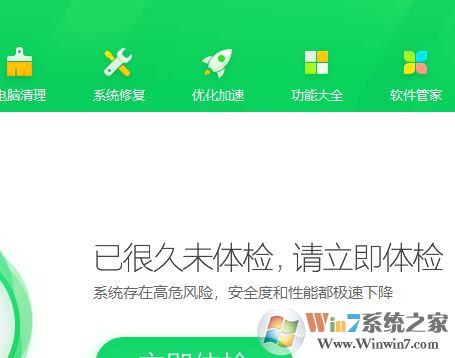
2、在右上角搜索DNS优选,搜索到后在下面点击进行安装;
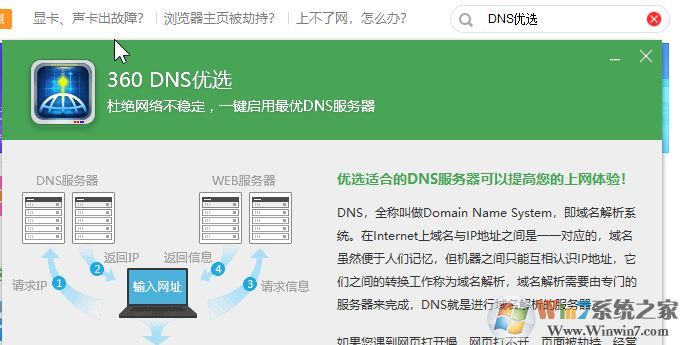
3、下载完毕并打开之后,单击开始DNS优选,如图:
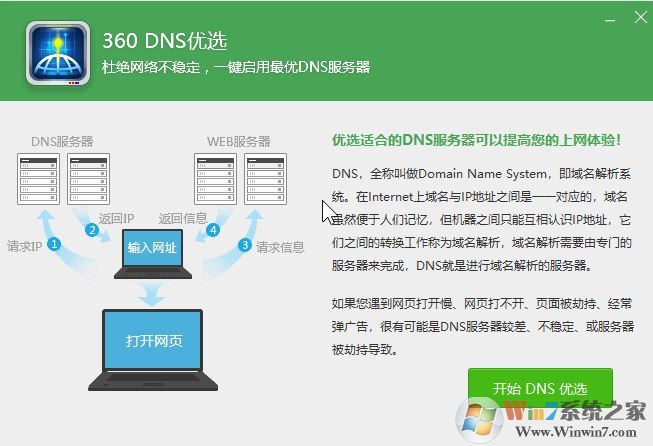
4、优选完毕之后单击立即启用即可。
5、然后返回到功能大全,搜索:LSP修复;
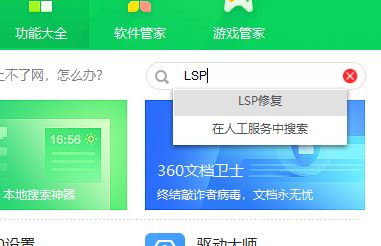
6、点击【立即修复】,等待修复完成;
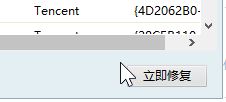
7、然后在使用【电脑清理】,将电脑中的缓存、垃圾文件清理一下即可!
以上便是winwin7小编给大家分享介绍的win10系统网页打开速度提速的方法~